Windows 11 dilengkapi dengan pilihan font yang layak untuk memenuhi kebutuhan banyak orang. Namun, jika Anda bukan salah satu dari orang-orang itu atau ingin menambahkan lebih banyak kepribadian pada tulisan Anda, kami punya solusi untuk Anda. Anda dapat menambah dan menggunakan font khusus yang Anda temukan atau buat dengan beberapa klik.
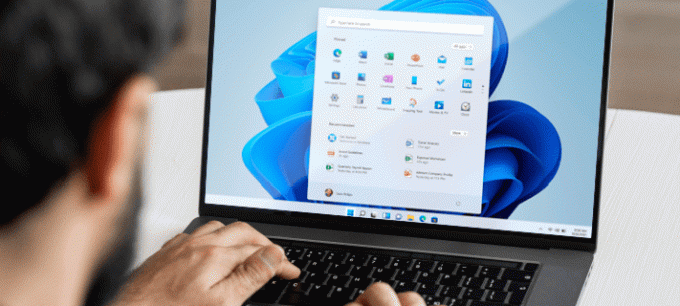
Teruslah membaca untuk mempelajari cara memasang font di Windows 11.
Di mana Menemukan Font
Ada beberapa tempat asal font Anda. Sebelum memulai pencarian Anda, Anda harus tahu apa yang harus dicari.
Font datang sebagai file, dan Anda perlu memastikan bahwa file font yang Anda pilih kompatibel dengan sistem operasi Anda. Windows 11 mendukung format berikut:
- TrueType (ekstensi file .ttf)
- OpenType (ekstensi file .otf)
- Koleksi TrueType (ekstensi file .ttc)
- Jenis PostScript 1 (ekstensi file .pfb + .pfm)
File font tidak berbeda dengan file biasa. Oleh karena itu, Anda dapat mengimpornya ke PC dari sistem lain menggunakan CD, DVD, atau drive USB. Jika font kustom adalah persyaratan pekerjaan, Anda dapat menggunakan jaringan organisasi untuk mentransfernya ke komputer Anda.
Salah satu cara teraman untuk mendapatkan font adalah Tipografi Microsoft halaman web. Halaman ini berisi database perusahaan dan individu yang diperbarui yang membuat dan mendistribusikan font.
Anda dapat menemukan font gratis dan shareware di halaman ini, tetapi perhatikan bahwa Anda biasanya perlu membeli font untuk penggunaan komersial.
Cara lain untuk menghindari mengunduh sesuatu yang berbahaya ke sistem Anda adalah menggunakan aplikasi Microsoft Store. Aplikasi ini adalah metode bawaan Windows 11 untuk menemukan font dan merampingkan prosesnya.
Cara Memasang Font
Saat Anda menemukan font yang ingin Anda gunakan dengan aplikasi Office, Anda harus mengunduhnya ke komputer Anda.
Sebagian besar situs web pihak ketiga mengemas font mereka dalam file .zip untuk membuat ukuran file lebih kecil dan unduhan lebih cepat. Sebelum melanjutkan, Anda perlu mengekstrak file. Ada dua cara untuk melakukan ini:
- Klik dua kali berkas ZIP untuk membukanya dan seret berkas fon Anda ke lokasi baru.

- Klik kanan file ZIP, pilih "Ekstrak Semua", dan ikuti petunjuk di layar.

Ada juga file font dengan ekstensi file lain, seperti .7z atau. rar. Dalam hal ini, Anda memerlukan alat ekstraktor pihak ketiga.
File font yang diekstraksi tidak akan secara otomatis tersedia untuk sistem operasi Anda. Windows 11 tidak akan mengenali font baru hingga Anda menginstalnya.
Cara Memasang Font Dari Internet
Situs web internet mungkin menjadi sumber masuk Anda untuk font baru karena beragam pilihan yang tersedia. Memasang font baru di Windows 11 adalah tugas yang relatif mudah. Font sempurna Anda hanya dengan beberapa klik saja dengan metode apa pun yang Anda pilih.
Instal Font Menggunakan File Explorer
Ini mungkin metode paling mudah yang dapat Anda gunakan. Untuk menginstal font baru, lakukan hal berikut:
- Temukan file font menggunakan File Explorer.
- Klik kanan file.

- Pilih "Tampilkan lebih banyak opsi."
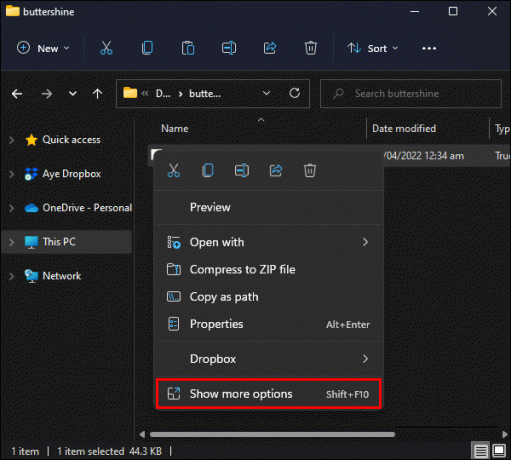
- Klik "Instal."

Atau, klik dua kali file font dan tekan "Instal" di jendela pratinjau font.
Font Anda akan secara otomatis dipindahkan ke folder Windows Fonts.
Instal Font Menggunakan Folder Font Windows
Folder Windows Fonts adalah tujuan akhir dari semua font yang Anda instal. Jadi, Anda dapat memotong perantara dan menginstal font langsung dari folder.
- Klik kanan file font.

- Pilih "Salin."

- Jenis "
C:\Windows\Fonts” di bilah alamat File Explorer.
- Klik kanan pada ruang kosong di folder Windows Fonts.

- Gulir ke bawah ke "Tempel".

Alih-alih menyalin dan menempel, Anda dapat menarik dan melepaskan satu atau lebih file font ke dalam folder.
Instal Font Menggunakan Pengaturan
Aplikasi Pengaturan adalah komponen penting Windows yang memungkinkan Anda menyesuaikan preferensi dan mengonfigurasi sistem operasi Anda. Tidak heran Anda juga dapat menggunakannya untuk menginstal font baru juga.
- Buka aplikasi "Pengaturan".

- Buka "Personalisasi".

- Pilih "Font".

- Seret dan jatuhkan file font ke bagian "Tambahkan font".

Cara Memasang Font Melalui Microsoft Store
Microsoft Store mungkin menawarkan lebih sedikit variasi font, tetapi sangat ramah pengguna dan aman. Anda tidak mungkin mengunduh file berbahaya di sistem Anda, yang selalu memungkinkan saat beralih ke internet untuk font Anda.
Secara alami, langkah pertama adalah meluncurkan Microsoft Store. Anda dapat menemukan aplikasi praktis ini:
- Di Bilah Tugas.
- Di menu Mulai.

- Dengan mengetikkan "Microsoft Store" di bilah pencarian.

Setelah Anda berada di Microsoft Store, ikuti langkah-langkah ini untuk menginstal font baru:
- Jenis "
Fonts” di bilah pencarian di bagian atas.
- Ketuk ikon "Font".

- Tekan tombol "Jelajahi font baru".
- Pilih font yang menarik minat Anda.

- Klik tombol "DAPATKAN" pada halaman font.

- Saat tombol "GET" menjadi tombol "Buka", font Anda siap digunakan.

Anda harus masuk ke akun Microsoft Anda untuk mendapatkan font berbayar. Sebelum memasang font yang diinginkan, Anda harus memilih metode pembayaran dan mengonfirmasi pembelian Anda.
Cara Menghapus Instalasi Font
Dengan begitu banyak pilihan yang menarik, mudah untuk berlebihan saat memasang font khusus. Jika terlalu banyak pilihan membuat sulit untuk memilih, Anda dapat menghapus font yang tidak lagi Anda perlukan dalam beberapa langkah sederhana.
- Tekan pintasan "Windows + I" untuk meluncurkan "Pengaturan."

- Pilih "Personalisasi" dari sidebar.

- Ketuk "Font."

- Cari font yang ingin Anda instal di area "Font yang tersedia".

- Klik fontnya.

- Pilih "Copot pemasangan".

- Konfirmasikan pilihan Anda saat diminta.

Jika Anda ingin menghapus lebih banyak font sekaligus, lakukan hal berikut:
- Memasuki "
C:\Windows\Fonts” di bilah alamat File Explorer untuk membuka folder Windows Fonts.
- Tekan dan tahan tombol "Kontrol".

- Pilih semua font yang ingin Anda hapus.
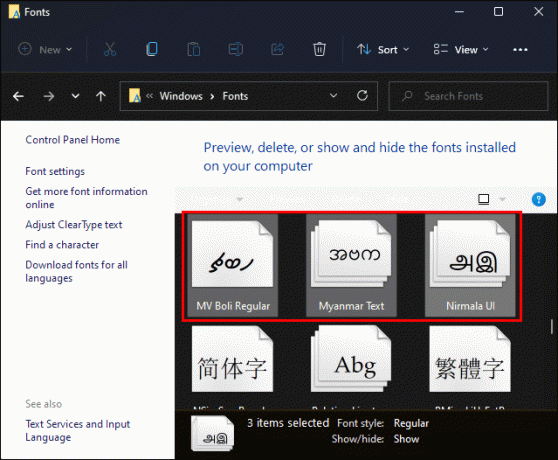
- Klik tombol "Hapus" di bagian atas halaman.

- Pilih "Ya" untuk mengonfirmasi pilihan Anda.

Kustom Adalah Nama Game
Font khusus dapat menjadi cara terbaik bagi pengembang, desainer grafis, dan penulis untuk menyelesaikan pekerjaan dengan sentuhan kreatif mereka sendiri. Memasang font baru tidak memakan waktu lebih dari beberapa menit, tetapi ini bisa sangat membantu untuk membuat proyek Anda menonjol.
Apakah Anda pernah mencoba menginstal font baru? Metode mana yang Anda pilih? Beri tahu kami di bagian komentar di bawah.




